У вас есть проблема с открытием .DVD-файлов? Мы собираем информацию о файловых форматах и можем рассказать для чего нужны файлы DVD. Дополнительно мы рекомендуем программы, которые больше всего подходят для открытия или конвертирования таких файлов.
Для чего нужен файловый формат .DVD?
Расширение .dvd преимущественно относится к типу и формату файлов «Метафайл образа DVD» (DVD Image Metafile, .dvd). Главная функция метафайла образа DVD состоит в хранении данных о точке разрыва слоев, которые используются, если DVD-образ сделан с двухстороннего или двухслойного (DL) оптического диска стандарта DVD (DVD+R-DL и прочие). Данные в файле .dvd соответствуют исходной точке разрыва слоев на оригинальном носителе-источнике образа.
Метафайл DVD-образа (.dvd) — это не образ диска. Это маленький текстовый файл, содержащий метаданные образа диска. В таких файлах .dvd нет двоичных данных; они хранятся отдельно (файлы .iso или .001, .002 и т.д.). Метафайлы обычно создаются вместе с образами DVD-дисков при помощи различного ПО для копирования DVD, такого как CloneDVD от SlySoft/Elaborate Bytes (в некоторых странах вне закона).
МРТ позвоночника Чем и как открыть файл DICOM на компьютере ?
Файлы .dvd считываются и используются ПО для записи образов на оптические носители для правильного определения точки разрыва слоев во время записи. Эти метафайлы (.dvd) обычно также хорошо распознаются и обрабатываются эмуляторами оптических приводов.
Кроме этого, расширение .dvd используется несколькими открытыми видеоредакторами ОС GNU/Linux (напр., OpenShot) для обозначения созданных и экспортируемых такими редакторами DVD-совместимых аудио-/видеофайлов. Фактически для таких файлов .dvd используется стандартный DVD-формат VOB, поэтому расширение .dvd можно просто изменить на .vob. Такие файлы можно также напрямую импортировать в любую программу для создания и записи DVD-дисков в качестве файлов VOB.
В дополнение к этому, расширение .dvd используется применительно к частному формату баз данных DVD, разработанному CAE для использования совместно со своим ПО для сбора данных и работы с центрами управления по сбору/обработке данных ACTIVE.dvd. В данном случае файл .dvd представляет собой базу данных CAE DVD — объемный двоичный файл, предназначенный для обработки при помощи проприетарного ПО CAE.
Источник: www.filetypeadvisor.com
Совет 1: Как просмотреть диск на компьютере
Раньше чем приступить к просмотру какого-нибудь диска , вам необходимо удостовериться в том, что на нем отсутствует вредное программное обеспечение. Также вам не удастся посмотреть определенные форматы записанных на диск файлов, если на ПК не будут установлены нужные кодеки.

Вам понадобится
- Компьютер, диск, антивирусное ПО.
Инструкция
1. Дабы избежать потенциального заражения вашего компьютера, не спешите открывать содержимое диска сразу позже его загрузки. В отвратном случае, если на носителе будут записаны вирусы, вы рискуете заразить систему опасными программами и скриптами, которые отрицательно отразятся на работе вашего компьютера. Принимая это во внимание, запуск диска следует исполнять дальнейшим образом.
Как открыть DVD диск на виндовс 10
2. Вставьте диск в привод, позже чего дождитесь его окончательной загрузки. На рабочем столе откроется окно автозапуска, которое вам нужно проигнорировать (нажмите кнопку «Отмена»). Откройте папку «Мой компьютер». Тут вам необходимо обнаружить подключенный привод с загруженным диском.
Кликните по ярлыку дисковода и выберите в контекстном меню пункт «Проверить на вирусы» (для этого на компьютере должно быть установлено всякое антивирусное программное обеспечение). Проверка может занять от нескольких секунд до 2-х-3 минут. Если антивирус найдет на носителе какие-нибудь опасности, сразу извлеките диск из привода и постарайтесь избежать работы с ним в будущем. Если же антивирусом не будет найдено никакой угрозы, перейдите к просмотру содержимого диска .
3. Если на диске хранятся видео файлы, у вас могут появиться определенные задачи с их просмотром. Почаще каждого сходственные задачи выражаются в том, что на компьютере отсутствует пакет нужных кодеков. Дабы вы сумели просмотреть видео файлы, вам необходимо установить на ПК программное обеспечение «K-Lite Codec Pack». Его с легкостью дозволено обнаружить в интернете. Позже установки кодеков, перегрузите систему и перейдите к просмотру мультимедийного содержимого диска .
Совет 2: Как извлечь диск из дисковода
Вставили диск в дисковод, хотели поработать с ним, а он оказался «порочным». Дисковод его отказывается выпускать, а компьютер перезагрузить по каким-нибудь причинам вы не можете. Знакомая обстановка? Эта задача разрешима.

Вам понадобится
- программа Unlocker, иголка либо скрепка.
Инструкция
1. Если обыкновенным нажатием кнопки «открыть/закрыть» на дисководе не получается извлечь диск, то есть дюже малая вероятность того, что загвоздка в самой этой кнопке. Для того дабы исключить либо удостоверить данный вариант, воспользуйтесь программным способом извлечения – откройте окно «Мой компьютер» двойным щелчком по нему на рабочем столе. В окне на значке дисковода кликните правой кнопкой мыши и в появившемся контекстном меню выберите команду «Извлечь».
2. В случае если никаких реакций не случилось, абсолютно допустимо, что тот либо другой файл на диске занят каким-нибудь системным процессом, может даже и вирусом. Для того дабы проверить это, используйте программу Unlocker. Если ее нет, то непременно установите ее, она вам дюже сгодится для решения многих задач.
3. Позже установки программы в контекстном меню дисковода появится пункт Unlocker, кликните на него. Откроется окно программы, в котором будет информация о том, какой процесс использует тот либо другой файл на диске. Если программа показала список файлов и пути к процессам, то файлы заблокированы и видимо, следственно диск не извлекается.
4. Для разблокировки файлов в нижней части диалогового окна программы нажмите на кнопку «Разблокировать все» и испробуйте извлечь диск. Если ничего не помогло, то переходите к дальнейшему методу.
5. Возьмите скрепку и распрямите ее (также вы можете применять тыльную сторону толстой иголки). На передней панели дисковода имеется малое отверстие (оно служит для экстренного открытия лотка), вставьте туда конец скрепки и надавите вовнутрь. Фиксатор лотка ослабнет, и вы сумеете потянуть его на себя и извлечь диск.
Полезный совет
Если ничего из этого не поможет либо сходственная задача будет регулярно повторяться, то снимите ваш дисковод и отнесите в ремонтный сервис.
Совет 3: Как просмотреть образ диска
Файлы, содержащие точный образ оптического диска , предуготовлены для передачи его содержимого по электронным сетям либо транспортировки с применением других типов носителей. Позднее из этого файла дозволено воссоздать точную копию подлинного диска на физическом носителе либо ее имитацию в виртуальном устройстве чтения. Для таких операций требуется специализированное программное обеспечение, а для простого просмотра содержимого файла с образ ом диска во многих случаях дозволено обойтись и без него.

Инструкция
1. Если образ диска , тот, что вас волнует, хранится в файле с растяжением iso, то для его просмотра дозволено воспользоваться какой-нибудь программой архивации. Данный формат не является собственностью какой-то компании, следственно применяется особенно обширно, а изготовители архиваторов имеют право включать его в список поддерживаемых форматов своей продукции. Если в вашем компьютере такая программа еще не установлена, то выберите, скажем, WinRAR (http://win-rar.ru) либо 7-zip (http://7-zip.org) – эти приложения и помимо просмотра образ ов дисков будут крайне пригодны.
2. Используйте особенно комфортный вам метод для просмотра содержимого iso-файла – это дозволено делать через типовой файл-администратор ОС либо в самой программе-архиваторе. Файл-администратор ОС Windows (Проводник) запускается двойным щелчком по иконке «Мой компьютер» на рабочем столе либо одновременным нажатием клавиш Win и E. По дереву папок в левой панели администратора файлов перейдите в каталог, содержащий файл образ а диска , и откройте его двойным щелчком. Проводник передаст выбранный вами файл установленному в системе архиватору, а тот отобраз ит его содержимое в своем окне.
3. При желании обойтись без “Проводника” запустите архиватор из основного меню ОС либо с подмогой ярлыка на рабочем столе, а после этого нажмите сочетание клавиш Ctrl + O. Эти «жгучие клавиши» вызывают диалог открытия файла самостоятельно от того, какая именно программа архивации у вас установлена. Обнаружьте надобный файл и кликните по кнопке «Открыть» – приложение отобраз ит в своем окне список файлов выбранного образ а.
4. Если образ диска имеет формат, чудесный от iso, то используйте специализированные приложения для работы с файлами этого типа. Скажем, файлы образ ов с растяжением nrg являются «родными» для программы Nero Burning ROM, vcd-файлы – для программы VirtualCD, pqi – для DriveImage и т.д. Существует также группа приложений-эмуляторов, предуготовленных для имитации приводов оптических дисков – скажем, DAEMON Tools, Alcohol 120%, PowerISO и т.д. Эти программы рассчитаны на работу с огромным числом форматов образ ов диска .
Источник: jprosto.ru
FVC бесплатный DVD-плеер
Плеер мирового класса для воспроизведения всех собранных вами DVD-фильмов. И смотреть DVD с помощью этого медиаплеера можно совершенно бесплатно.




 189 отзывов
189 отзывов
![]()
Играть сейчас
Бесплатный DVD-плеер
- Лучшее программное обеспечение 10 MP4 Player для Windows и Mac
- MOV VS MP4 — что лучше
- Лучшее программное обеспечение для редактирования видео MP4
- MKV против MP4: в чем разница
- 7 способов бесплатно сжимать видео без потери качества
- Сжимайте файлы MOV на Windows / Mac / iPhone / Android
- Сжимайте файлы AVI без потери качества
- Как сжать большое видео для электронной почты
Воспроизвести DVD-диск / папку / файл образа ISO
Как мощный DVD-плеер, FVC Free DVD Player позволяет вам открывать DVD-диски, папки DVD и файлы образов DVD ISO в веб-браузере, не устанавливая на ваш компьютер большое приложение медиаплеера. Вы можете рассматривать его как лучшую альтернативу Windows Media Player или VLC Media Player. Этот DVD-плеер подарит вам совершенно другие впечатления от просмотра фильмов — интуитивно понятный интерфейс, дополнительные настройки воспроизведения видео, поддержка управления меню и многое другое.
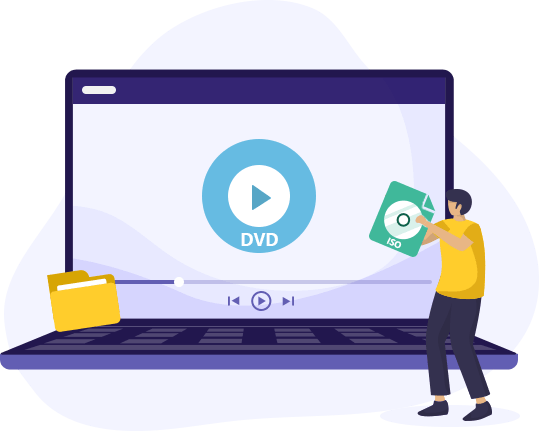
Поддержка высокого качества изображения и звуковых эффектов без потерь
При воспроизведении DVD FVC DVD Player позволяет в полной мере насладиться высоким качеством изображения и звука, благодаря передовой технологии кодирования видео, которой он обладает. Вы можете выбрать воспроизведение фильма в окне определенного размера или включить полноэкранный режим, чтобы получить более фантастические визуальные впечатления. Он также поддерживает как DTS-HD, так и Dolby TrueHD, которые могут дать вам потрясающие звуковые эффекты без каких-либо потерь.
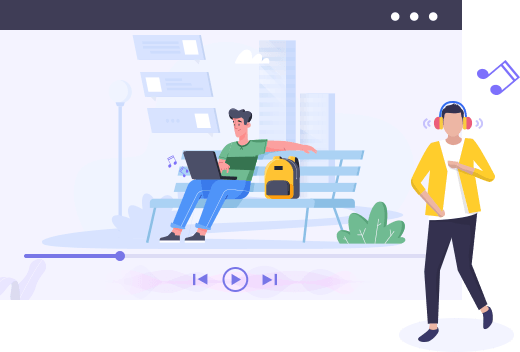
Особенности бесплатного DVD-плеера FVC
Вам не нужно платить за использование этого DVD-плеера. Это совершенно бесплатно.
Используя FVC DVD Player, вы можете делать скриншоты без ограничений во время воспроизведения.
Легко изменить субтитры фильмов DVD на те, которые вы действительно понимаете.
Отрегулируйте настройки звука
С помощью этого плеера вы можете настроить звуковую дорожку или аудиоканал по своему усмотрению.
Управление процессом воспроизведения
FVC позволяет вам управлять процессом воспроизведения, перетаскивая ползунок навигации.